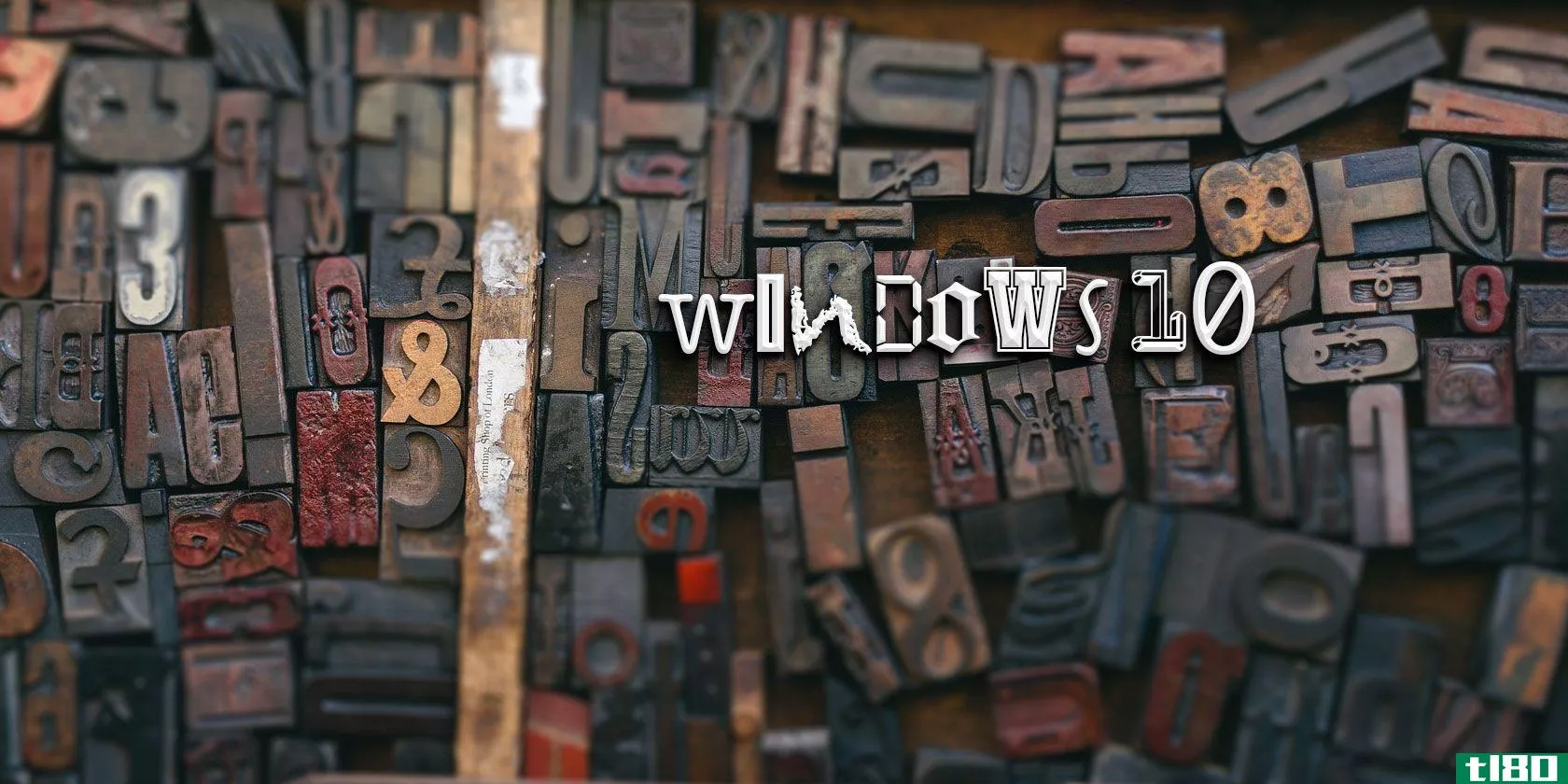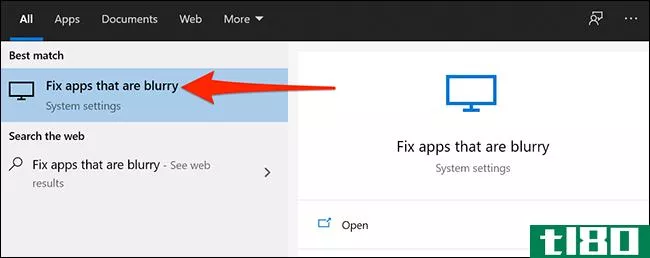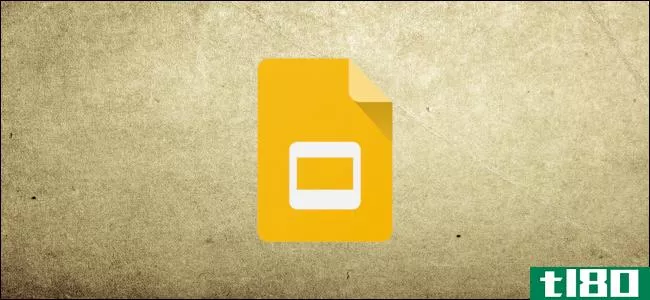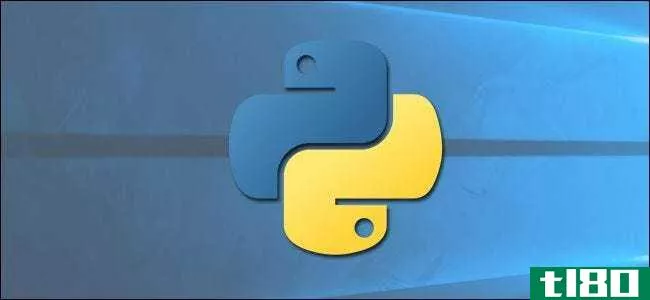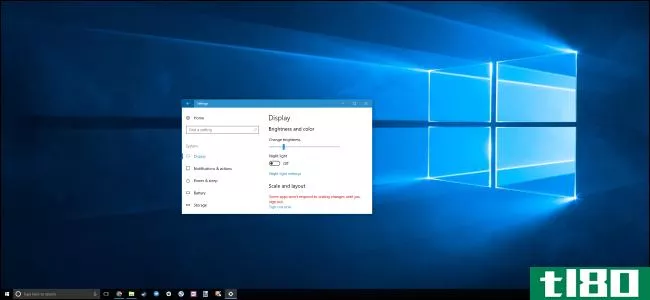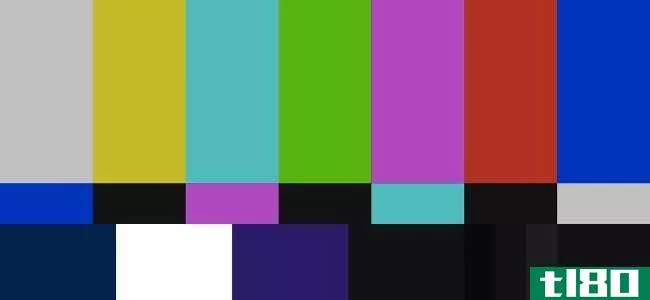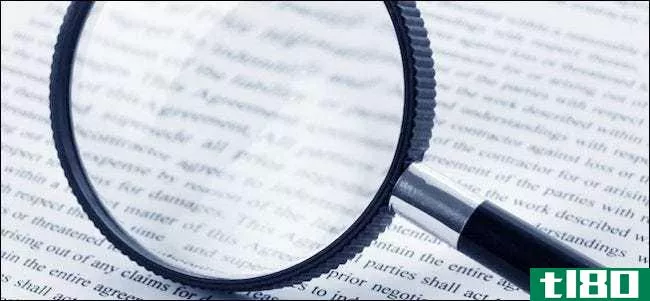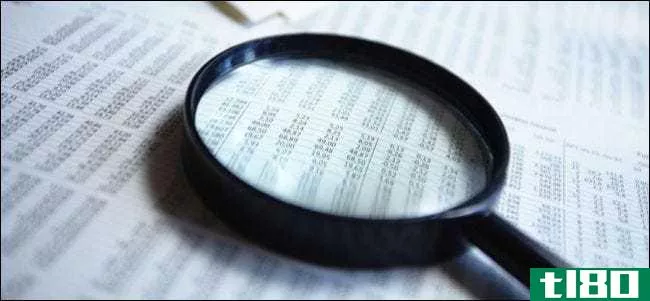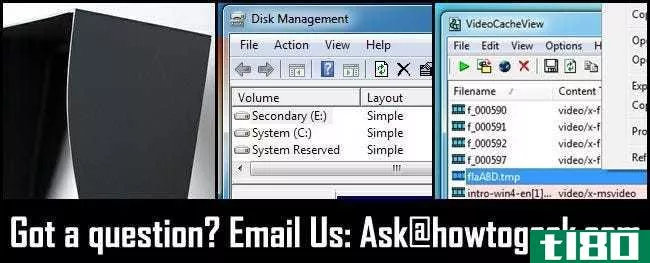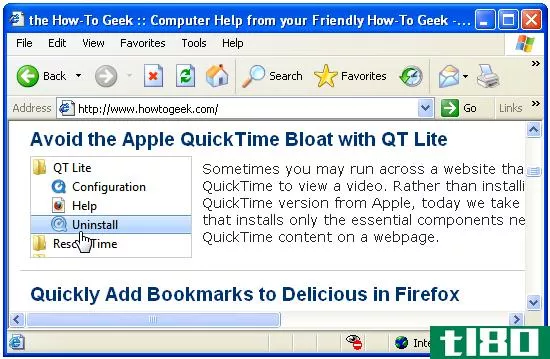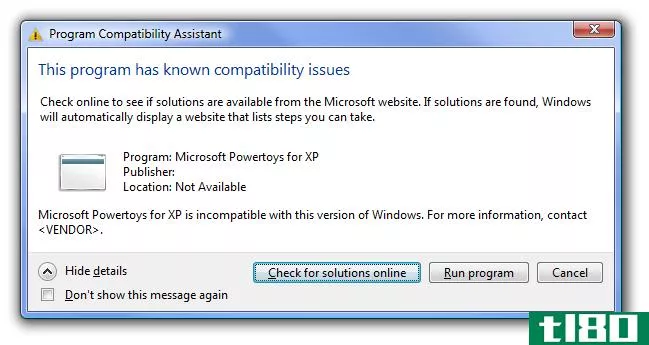如何在windows中调整cleartype以获得更好的屏幕可读性
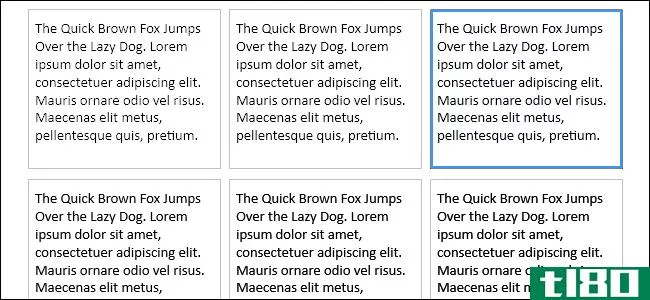
ClearType是Windows内置的字体平滑技术,有助于提高LCD显示器上文本的可读性。如果你的文本看起来有点模糊,调整ClearType设置肯定会有帮助。
有一些问题可能会导致轻微的模糊。首先,您应该始终使用监视器的本机分辨率。默认情况下,Windows使用本机分辨率,但某些游戏和其他应用程序可能会降低分辨率,然后在完成后无**确重置分辨率。而且,Windows不总是能够很好地处理高DPI显示,而不需要做一些调整。如果这两个都不是导致字体模糊的原因,那么调整ClearType设置可能会有所帮助。
相关:为什么要使用显示器的本机分辨率
本文中的说明适用于Windows7、8和10,其中内置了ClearType调谐器。如果您仍在使用Windows XP或Vista,则需要下载ClearType Tuner PowerToy for XP(也适用于Vista),并按照本指南中的说明进行操作。它的工作原理与我们在这里讨论的内置调谐器非常相似。
什么是清除类型(cleartype)?
ClearType是windowsxp首次引入的字体平滑技术。它的目的是通过亚像素渲染来平滑屏幕上的字体,以便它们在LCD显示器上更具可读性。字体很容易在LCD屏幕上看起来参差不齐和像素化,因为它们有固定的像素。这不是早期CRT屏幕的问题,因为它没有固定的像素。
ClearType在文本上使用多种颜色着色,使其看起来更具可读性,而传统的文本渲染只显示黑色像素,这些像素通常会在LCD显示器上出现锯齿状。因此,在500%的放大率下,标准文本呈现如下所示:
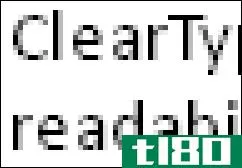
启用ClearType时,文本呈现如下所示。注意字符周围的颜色阴影,这使字体在LCD屏幕上看起来更加平滑。
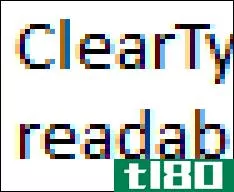
当您将缩放降低到正常水平时,您可以看到ClearType在关闭(左侧)和打开(右侧)时可读性的差异。
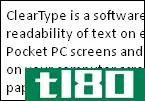
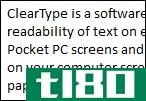
如何打开或关闭cleartype
默认情况下,在Windows7、8和10中启用ClearType。要打开或关闭ClearType,您需要启动ClearType文本调谐器。点击开始,输入“cleartype”,然后选择“调整cleartype文本”
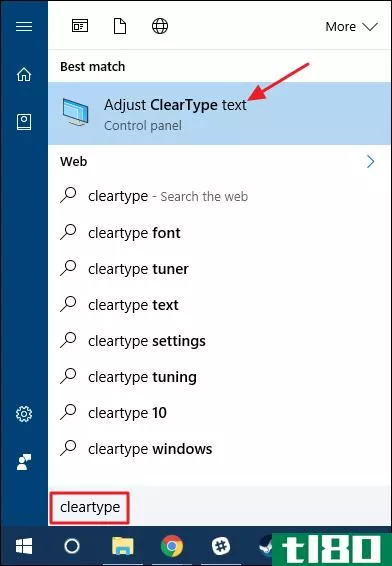
要打开或关闭ClearType,只需选择或清除“打开ClearType”选项,然后单击“下一步”
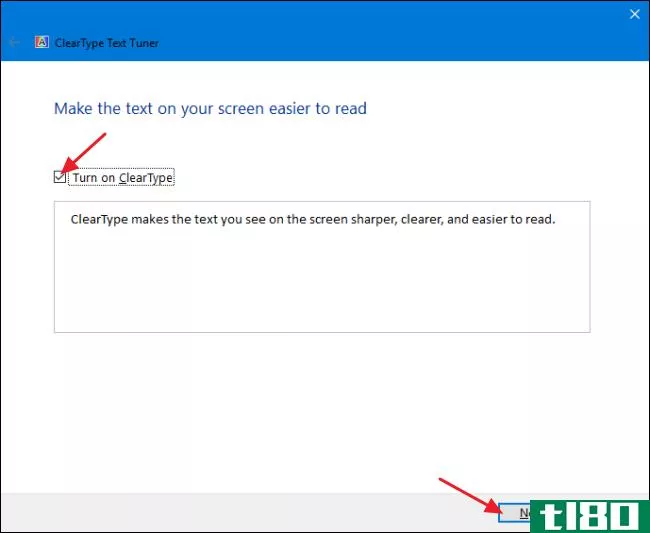
如果您要关闭ClearType,向导会像是要运行ClearType调优过程一样,但随后会给您机会完成并保存设置。如果您正在打开ClearType或者只是想让ClearType保持打开状态并对其进行调优,向导将引导您完成调优过程(我们将在下一步介绍)。
为您的显示器调整cleartype
在ClearType文本调谐器中,当启用“打开ClearType”选项并单击“下一步”时,您将有机会为您的显示调整ClearType。如果您有多个监视器,您可以选择是依次调整所有监视器,还是只调整您选择的监视器。在这个例子中,我们只需要调整一个,因为调谐器所做的就是为每个监视器再次运行相同的步骤。如果你只有一个显示器,你就看不到这个屏幕。
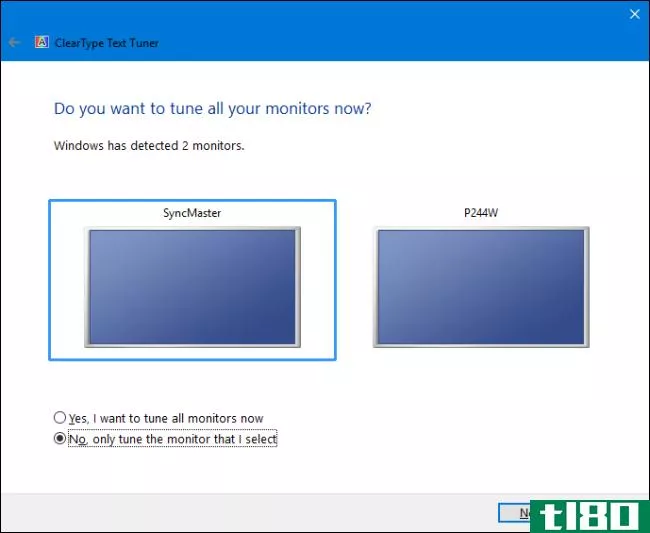
调谐器要做的第一件事是确保显示器设置为其本机分辨率。如果不是,你需要先改变这个。如果您不确定如何使用,请阅读我们的指南,以使用您的显示器的本机分辨率。
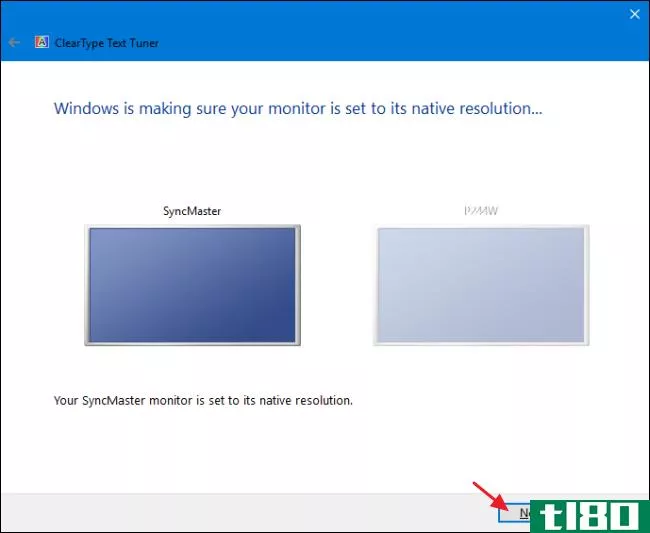
下一步,你将通过4或5个屏幕(取决于你的Windows版本),在那里你被要求从几个例子中选择最适合你的文本。突出显示的选择是您当前的设置,但是您可以单击每个屏幕上看起来最好的示例,然后单击“下一步”。只需使用您的最佳判断并选择您觉得合适的示例。
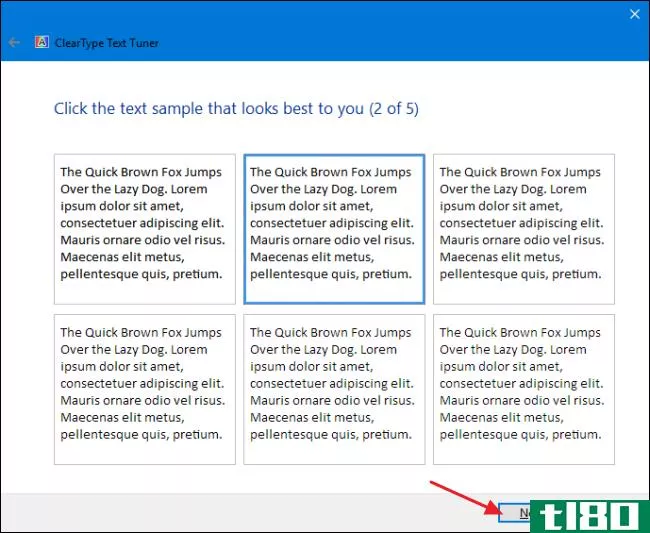
完成后,单击“完成”。如果您有多个监视器,并选择对它们进行全部调整,则将对下一个监视器执行相同的调整步骤。否则,您就完成了,调谐器将关闭。
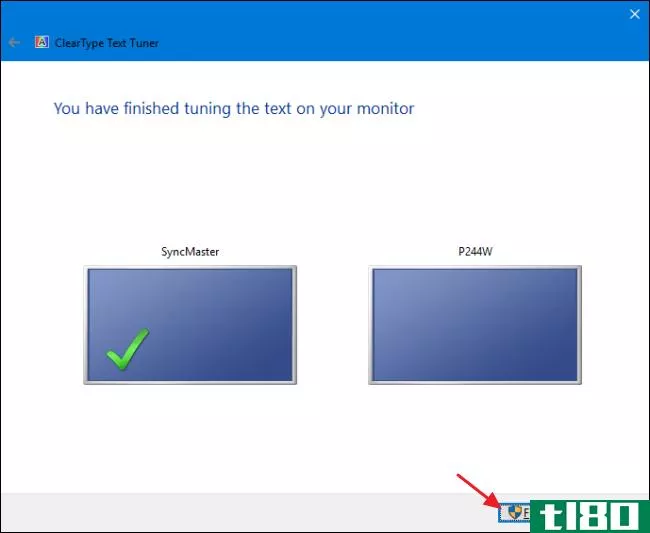
调整ClearType绝对可以帮助您在显示器上获得最漂亮的文本。即使你没有出现模糊的问题,你也可以通过调整选项来看看你是否优化了你的屏幕阅读体验。
- 发表于 2021-04-13 19:06
- 阅读 ( 130 )
- 分类:互联网
你可能感兴趣的文章
windows 10字体管理指南
...中的一种缩放功能,旨在使界面在高分辨率显示器上更具可读性,否则文本和按钮对于日常使用来说就太小了。但是你甚至可以在更小的屏幕上使用它! ...
- 发布于 2021-03-12 06:37
- 阅读 ( 304 )
更改linuxgnome桌面字体比您想象的要简单
...容时产生的视觉伪影。这两种设置都会影响屏幕上文本的可读性。您可以关闭它们,但通常需要某种程度的暗示和消除混叠,以获得有吸引力的字体。 ...
- 发布于 2021-03-14 23:39
- 阅读 ( 204 )
如何修复Windows10上libreoffice中难看的字体和文本
...文本看起来就像在LibreOffice中一样。请注意,如果不使用ClearType,效果会更强,但即使使用ClearType,改进也是显而易见的。请看这些截图来了解我的意思: ...
- 发布于 2021-03-15 21:19
- 阅读 ( 119 )
如何修复Windows10上的模糊应用程序
...。应该修好。如果不是,请尝试下面的其他方法。 使用cleartype文本调谐器修复模糊的应用程序 ClearType文本调谐器是Windows10上的一个实用程序,它使屏幕上显示的文本看起来更清晰、更清晰、更易于阅读。 您可以启用和配置此选...
- 发布于 2021-03-31 10:40
- 阅读 ( 162 )
如何在谷歌幻灯片中为对象添加可选文本
...这有助于使您的演示文稿对任何可能有视觉障碍的人更具可读性。 在演示文稿中将alt文本包含到对象(图像、图形和其他图形)中,可以让使用屏幕阅读器的用户更好地了解对象及其内容。否则,使用屏幕阅读器的人在遇到物...
- 发布于 2021-04-02 19:29
- 阅读 ( 133 )
如何在windows上安装python
...,是一种流行的用于通用编程的高级编程语言。由于强调可读性的设计理念,它一直是业余程序员和严肃程序员的最爱。它不仅是一种易于学习的语言(相对而言,也就是说),而且您会在网上发现成千上万个需要安装Python才能...
- 发布于 2021-04-07 13:14
- 阅读 ( 190 )
如何使windows在高dpi显示器上更好地工作并修复模糊字体
...把它们放大了,就像放大了一幅图像。图像看起来更大,可读性更强,但更模糊。 理论上,这只适用于不知道DPI扩展的“较旧”应用程序。实际上,这个问题仍然适用于许多常见的桌面应用程序,包括Steam。 要解决此问题,...
- 发布于 2021-04-07 23:10
- 阅读 ( 196 )
如何在windows上录制桌面和创建屏幕广播
...格式从“flv”更改为“mp4”,以使OBS将生成的视频保存为可读性更广的mp4文件。 要更轻松地开始和停止录制,请进入“文件”>“设置”>“热键”。您可以为“开始录制”和“停止录制”定义自定义热键,这样您就可以在...
- 发布于 2021-04-08 06:17
- 阅读 ( 195 )
如何在windows或mac上校准显示器
...比度、gamma和颜色级别的内置工具。这有助于提高文本的可读性,使图像和视频的颜色更准确。 当然,数码摄影专业人士会想用色度计来做这件事。但是,如果你没有这样的工具,只是想做一些快速调整,你可以用你的眼睛。 ...
- 发布于 2021-04-10 02:43
- 阅读 ( 110 )